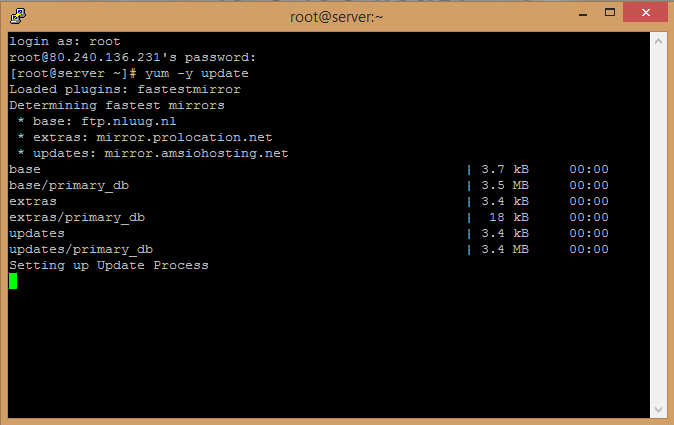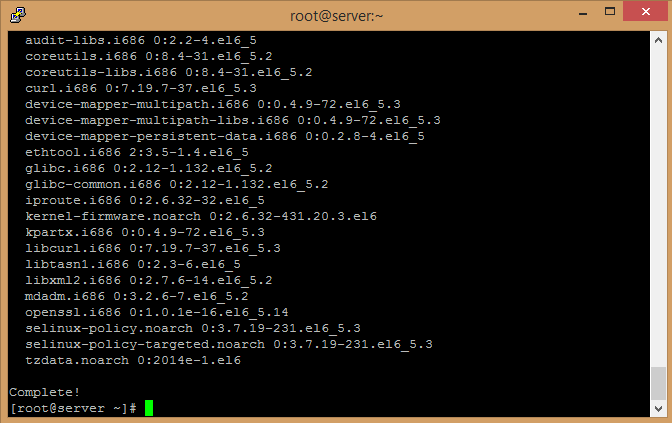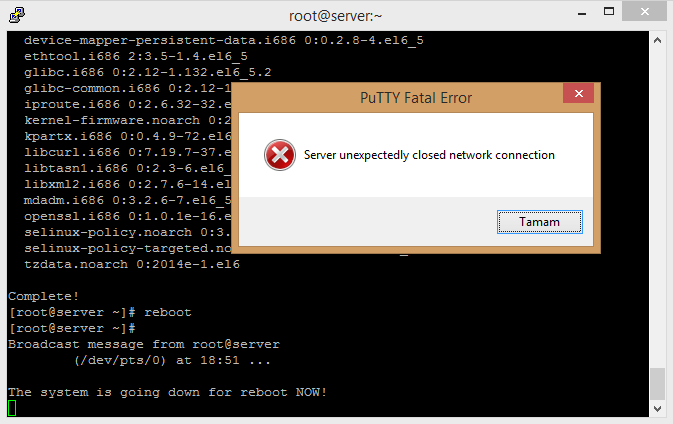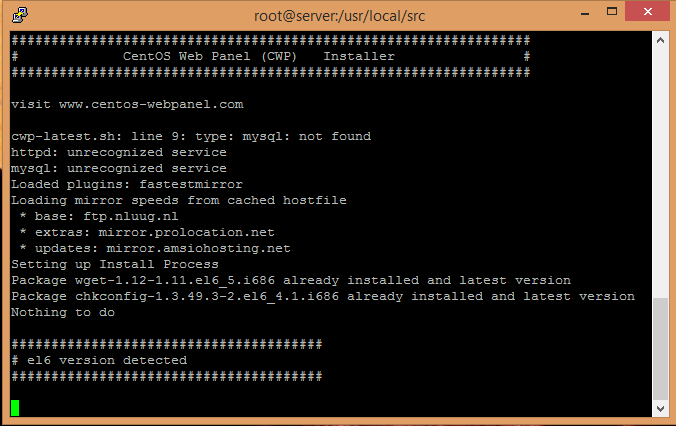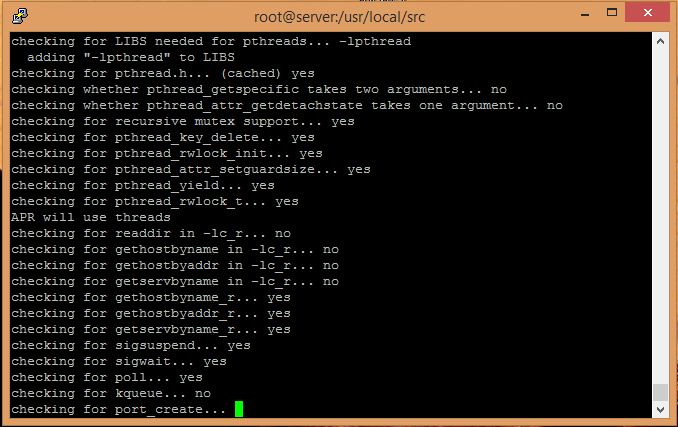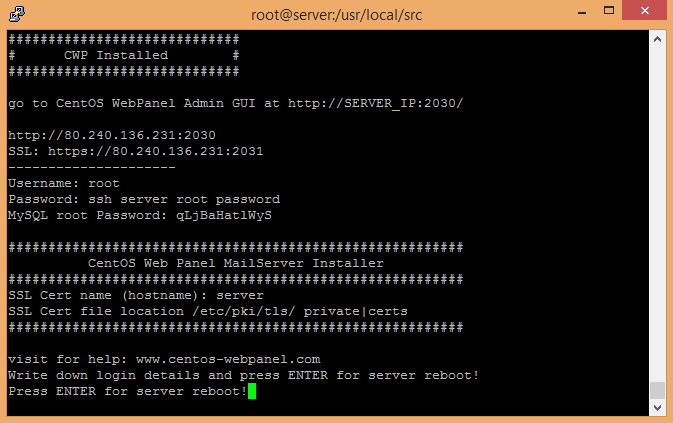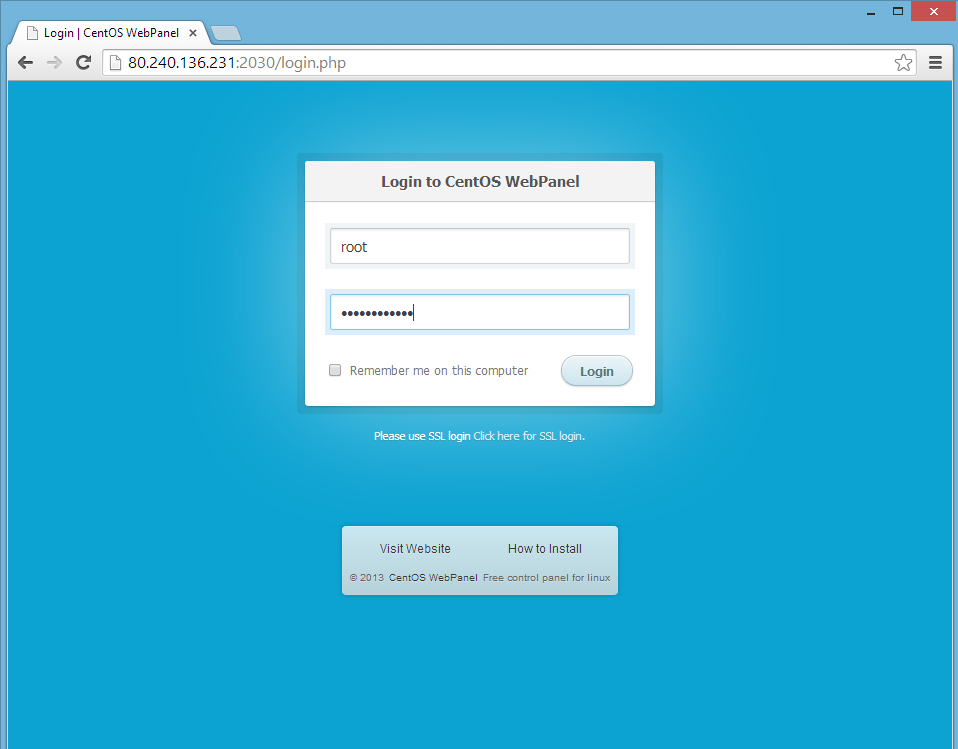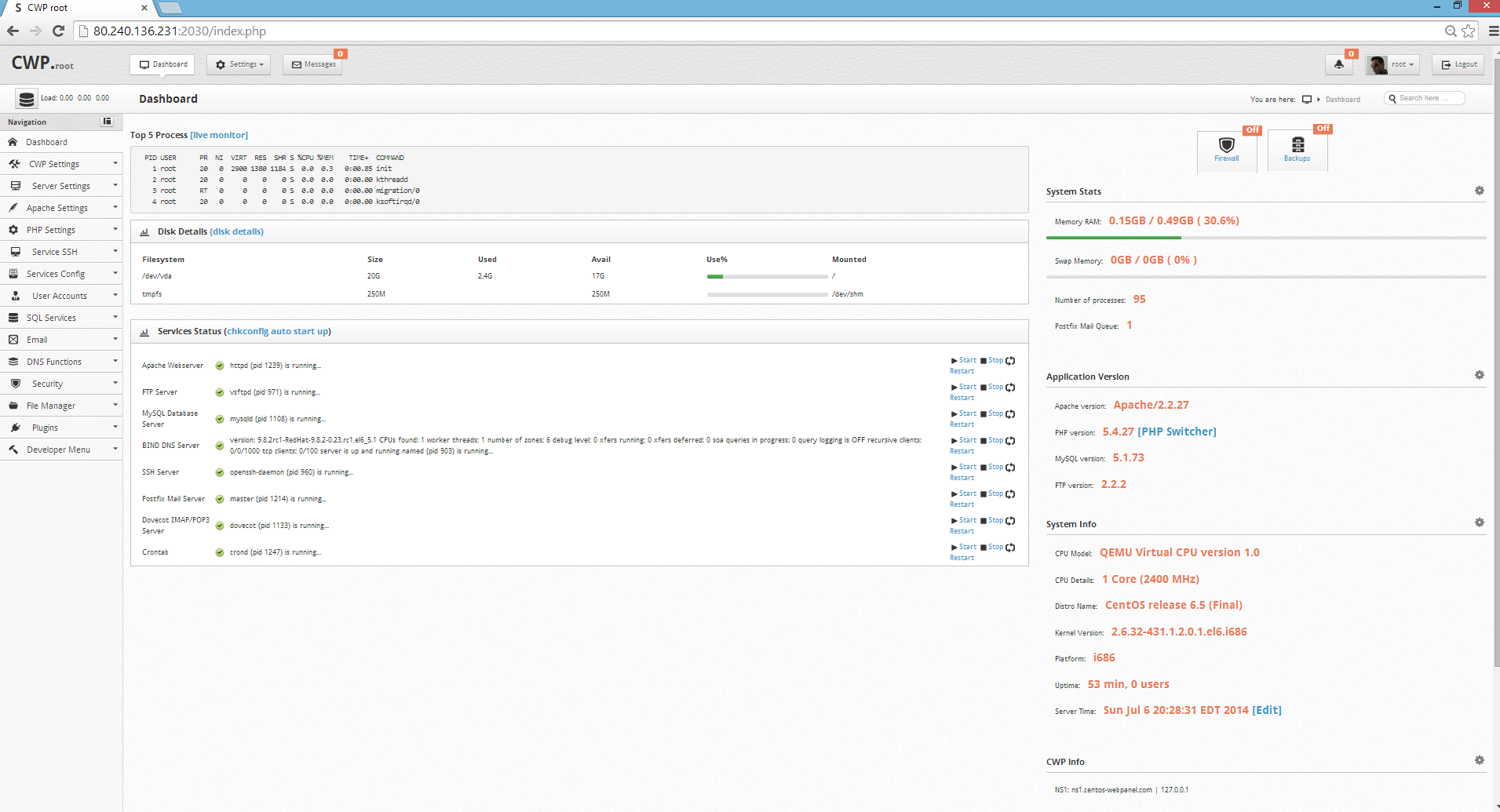Merhabalar, bu paylaşımımda sinus müzik botunu tanıtıp kurulumunu göstereceğim. Bu müzik botu ile sunucunuzda müzik çalabilirsiniz ve komutla işlem yaptırabilirsiniz.
Özellikleri
* Kurulumu basit
* Web panel kullanımı kolay
* Müzik dosyalarını yükleyebilme
* Kullanıcı ekleyebilme ve bu kullanıcılara özel yetki atayabilme
* Çalma listeleri oluşturabilme
* Youtube üzerinden çalabilme
* Özel komutlar ile teamspeak içinden yönetilebilme
* Birden fazla sunucuda kullanılabilmekte
* Kurulumu basit
* Web panel kullanımı kolay
* Müzik dosyalarını yükleyebilme
* Kullanıcı ekleyebilme ve bu kullanıcılara özel yetki atayabilme
* Çalma listeleri oluşturabilme
* Youtube üzerinden çalabilme
* Özel komutlar ile teamspeak içinden yönetilebilme
* Birden fazla sunucuda kullanılabilmekte
Windows Kurulum
Windows için yapmanız gereken indirdiğiniz dosyayı açmak. Kendisi kuracaktır. Kurulduktan sonra web tarayıcınızdan http://127.0.0.1:8087 adresine girerseniz web arayüzüne erişebilirsiniz. Önemli not, sadece 64 bit için çalışır.
Windows için yapmanız gereken indirdiğiniz dosyayı açmak. Kendisi kuracaktır. Kurulduktan sonra web tarayıcınızdan http://127.0.0.1:8087 adresine girerseniz web arayüzüne erişebilirsiniz. Önemli not, sadece 64 bit için çalışır.
Linux Kurulum [Ubuntu/Debian]
Aşağıdaki komutları sırasıyla uygularsanız kurulum gerçekleşecektir.
Aşağıdaki komutları sırasıyla uygularsanız kurulum gerçekleşecektir.
sudo apt-get install x11vnc xinit xvfb libxcursor1 ca-certificates bzip2
sudo update-ca-certificates
apt-get install libglib2.0-0
sudo mkdir -p /opt/ts3soundboard
cd /opt/ts3soundboard
sudo wget https://frie.se/ts3bot/sinusbot-0.9.8.tar.bz2
sudo curl -O https://frie.se/ts3bot/sinusbot-0.9.8.tar.bz2
sudo tar -xjf sinusbot-0.9.8.tar.bz2
sudo cp config.ini.dist config.ini
sudo chown -R bot:bot /opt/ts3soundboard
wget http://dl.4players.de/ts/releases/3.0.18.1/TeamSpeak3-Client-linux_amd64-3.0.18.1.run
chmod 0755 TeamSpeak3-Client-linux_amd64-3.0.18.1.run
./TeamSpeak3-Client-linux_amd64-3.0.18.1.run
cp plugin/libsoundbot_plugin.so /opt/ts3soundboard/TeamSpeak3-Client-linux_amd64/plugins
chmod 0755 ts3bot
cd /opt/ts3soundboard
xinit /opt/ts3soundboard/ts3bot -- /usr/bin/Xvfb :1 -screen 0 800x600x16 -acScreen (Sürekli) Modda Çalıştırma
Müzik botu için kısayol yazılımı arka planda otomatik olarak çalışmasını sağlayan kod.
nano muzikbot.sh yazıp kendimize bash script olusturuyoruz. Açılan boş ekrana aşağıda verdiğim kodu yapıştırın
screen -S TSMUZIK xinit /opt/ts3soundboard/ts3bot-RunningAsRootIsEvilAndIKnowThat -- /usr/bin/Xvfb :1 -screen 0 800x600x16 -ac
daha sonra ctrl+s basıp kayıt ediyoruz ve ctrl+x ile çıkıyoruz.
Dosyamıza izin veriyoruz.
chmod +x muzikbot.sh`
Ve botumuza start veriyoruz.
./muzikbot.sh`
komutu uyguladıktan sonra screen görünümünde botunuz start alacak ve panele girdiğinizden emin olun panel geldiyse botunuz aktiftir.
Not: screen modunda çalısan bir uygulamaya stop vermemek için CTRL+A+D ile çıkış yapıp programın devam etmesini sağlayın. Eger programı screen modda kapatmak isterseniz CTRL+C yapın.
Aynı şekilde web tarayıcınızdan http://127.0.0.1:8087 adresine girerseniz web arayüzüne erişebilirsiniz. Bir sanal sunucuya kurduysanız ya da bilgisayarınızda gerekli portları açtıysanız ip adresi girerek web panele ulaşılabilirsiniz.
Botun Tanıtım Videosu